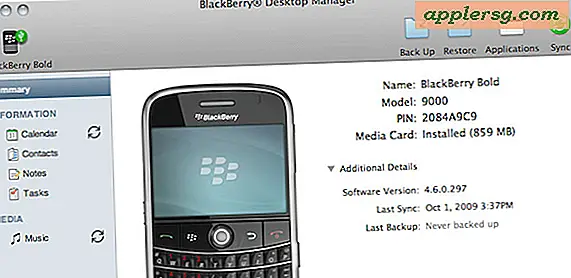iOS 10 Lent sur iPhone ou iPad? Voici comment l'accélérer

Votre iPhone ou iPad est-il lent après la mise à jour vers iOS 10? Pourquoi iOS 10 est-il si lent? Peut-être que même l'iPhone est chaud et que les animations sont décalées, pourquoi? Certains utilisateurs peuvent avoir ces questions après avoir mis à jour leur iPhone ou iPad vers iOS 10, certains ayant l'impression que iOS 10 est plus lent que iOS 9.
Si vous pensez que iOS 10 a rendu votre iPhone ou votre iPad léthargique ou léthargique, lisez ce qui suit et découvrez ce qui se passe, ainsi que quelques astuces à suivre pour accélérer le processus.
iPhone Lent? iPhone chaud? iPad en retard? Attendez!
Avant de vous embêter avec les conseils ci-dessous, vous devriez attendre. Oui vraiment, la patience seule peut souvent résoudre le problème. Cela peut sembler bizarre, mais souvent laisser passer le temps peut résoudre l'iPhone lent ou lent comportement de l'iPad que l'appareil effectue la maintenance et réindexe les choses après mise à jour vers iOS 10. Attente peut être particulièrement efficace si l'iPhone ou l'iPad se sent chaud, car un périphérique chaud indique souvent que le logiciel système iOS exécute une activité intensive du processeur sur l'appareil en arrière-plan, généralement avec Spotlight, Photos et d'autres fonctionnalités similaires liées à la recherche. Cela peut prendre quelques minutes ou plusieurs heures, selon la quantité de contenu de l'appareil.
Le comportement lent initial expérimenté avec une mise à jour iOS majeure se résout habituellement lui-même en quelques heures. Oui, cela prend un peu plus de temps avec iOS 10, car iOS 10 a quelques caractéristiques uniques avec les albums photos et la reconnaissance faciale, ce qui signifie que l'activité lente ou le matériel chaud peuvent persister plus longtemps que d'habitude. Laisser un appareil s'asseoir pendant quelques heures avant d'être branché et non utilisé (ce qui est souvent une bonne idée d'installer la mise à jour iOS 10 avant de se coucher et de le laisser passer du jour au lendemain) devrait normalement corriger ce genre de ralentissement.
Vraiment, si vous n'avez pas laissé l'iPhone ou l'iPad juste passer un moment inutilisé, vous devriez le faire. Vous trouverez probablement l'iPhone chaud a refroidi, et la performance lente a accéléré de façon spectaculaire.
Comment accélérer lentement iOS 10
En supposant que vous avez suivi le conseil ci-dessus d'attendre un moment et branchez l'iPhone ou l'iPad et le laisser reposer pendant environ 8 à 12 heures inutilisées (parfait pour la nuit pendant que vous dormez), vous pouvez suivre les conseils ci-dessous pour accélérer iOS 10 sur iPhone, iPad ou iPod touch.
Activer Réduire le mouvement
En désactivant les effets de mouvement zippés et zoomés, vous pouvez accélérer n'importe quel appareil iOS 10:
- Ouvrez l'application Paramètres
- Allez dans "Général" et "Accessibilité" puis "Réduire le mouvement" et activez cette option.

Notez que Réduire le mouvement désactivera également la plupart des nouveaux effets de message fantaisie.
Couper les effets visuels avec réduction de la transparence
Une autre façon de réduire les effets visuels est de réduire la transparence, ce qui peut accélérer les interactions avec Control Center, l'écran de verrouillage et les notifications en réduisant les éléments d'interface translucides:
- Ouvrez l'application Paramètres
- Allez dans "Général" et "Accessibilité" puis "Augmenter le contraste" et activez le paramètre "Réduire la transparence".

Désactiver l'actualisation de l'application de base
Background App Refresh utilise les ressources système pour maintenir les applications en arrière-plan, la désactivation de cette fonctionnalité réduit l'activité et peut donc améliorer les performances sur un périphérique léthargique.
- Allez dans "Paramètres" et "Général" et "Actualisation de l'application en arrière-plan"
- Désactiver complètement la fonctionnalité

La désactivation de Background App Refresh améliore également la durée de vie de la batterie sur de nombreux appareils, ce qui représente un avantage supplémentaire appréciable.
Libérer le stockage
Vous devez vous assurer que l'appareil dispose d'un espace de stockage adéquat, car iOS est sous-performant et commence à agir bizarrement lorsque le stockage est restreint. Visez à avoir au moins 1 Go disponible en tout temps si possible.
Vous pouvez suivre ces six conseils pour libérer du stockage dans iOS si vous ne savez pas par où commencer, mais vous voudrez probablement supprimer les anciennes applications, réduire la musique et transférer des photos et des vidéos de l'appareil.
Redémarrer
Est-ce que tout ce qui précède et les choses sont encore lents? Essayez de redémarrer l'iPhone, l'iPad ou l'iPod touch. Oui vraiment, parfois juste redémarrer contribue à accélérer les choses.
Tout le reste échoue? Restaurer ou rétablir les paramètres d'usine
Si vous avez fait tout ce qui précède et que les choses sont encore lentes, vous pouvez vouloir restaurer avec iTunes, ce qui peut aider à éliminer les erreurs et les caches sur l'appareil et parfois aider les performances.
Une autre approche consiste à réinitialiser les paramètres d'usine, ce qui efface tout de l'appareil et le configure comme s'il était neuf. Vous pouvez ensuite tester les performances sans rien, et restaurer à partir d'une sauvegarde effectuée avant le processus de réinitialisation.
Assurez-vous de sauvegarder votre appareil avant de le restaurer ou de le réinitialiser. Si vous ne sauvegardez pas, vous perdrez vos données.
Bien sûr, si vous le trouvez totalement intolérable, vous pouvez toujours rétrograder iOS 10 vers iOS 9.3.5 si vous vous déplacez assez vite alors que iOS 9 est toujours signé par Apple.
-
Votre iPhone ou votre iPad fonctionne-t-il lentement avec iOS 10? Les conseils ci-dessus ont-ils fonctionné pour l'accélérer? Avez-vous d'autres suggestions ou commentaires? Faites-nous savoir dans les commentaires ci-dessous.